 神奇PPT转PDF软件 1.0 官方版
神奇PPT转PDF软件 1.0 官方版
- 软件版本:1.0 官方版
- 软件授权:共享软件
- 软件类型:国产软件
- 软件语言:简体中文
- 应用平台:WinAll
- 更新时间:2022-08-10
- 软件大小:8.6MB
- 软件评分:
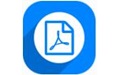 神奇PPT转PDF软件官方版是一款相当出众和强大的转换软件。神奇PPT转PDF软件官方版支持将PPT文件转换为PDF文件,针对不同版本的PPT文件,本软件都可以实现转换,而且转换后的PDF文件里的每一页图片,对应PPT文件中的每一个幻灯片,无需担心转换后的文件排版问题。
神奇PPT转PDF软件官方版是一款相当出众和强大的转换软件。神奇PPT转PDF软件官方版支持将PPT文件转换为PDF文件,针对不同版本的PPT文件,本软件都可以实现转换,而且转换后的PDF文件里的每一页图片,对应PPT文件中的每一个幻灯片,无需担心转换后的文件排版问题。
神奇PPT转PDF软件功能特点
1. 支持所有版本的PPT文件,包括 *.ppt 和 *.pptx;
2. 支持将PPT中的多页幻灯片合并为PDF文件中的一页,可以设置合并时的间距和背景底色;
3. 支持为转换后的PDF文件中的每一页添加文字水印和图片水印。每种水印都可以设置不同的透明度,支持九种不同的摆放位置;
4. 设置过程中可以实时预览转换后的PDF的效果,可以翻页查看每一页,并支持放大或缩小显示,供您查看PDF任何一页的全貌或任何一点的细节;
5. 本软件还支持批量处理模式,可以一键将多个PPT文件分别转换为PDF文件。
神奇PPT转PDF软件安装步骤
1、在本站下载这款软件后,解压一下,双击exe文件,进入安装向导,点击下一步
2、查看许可协议,点击我接受,点击下一步
3、设置安装目标位置,这里默认在C盘,想要更换的话,点击浏览,然后点击下一步
4、选择开始菜单文件夹,点击下一步
5、软件正在安装,我们耐心等待
6、软件安装完成
神奇PPT转PDF软件使用方法
1. 假设我们已经做好一个PPT文件,如下图所示:
2. 用神奇PPT转PDF软件打开该PPT文件,如下图所示:
3. 在左侧的“设置”侧边栏中,可以设置PPT幻灯片的合并方式、间路、背景底色、文字水印和图片水印,如下图所示:
在设置的过程中,可以随时点击工具条上的”下一页“或”下一页“按钮,翻页查看第一页的效果,还可以点击”放大“或”缩小“按钮,查看每一页的全貌或每一点的细节。
4. 设置好后,点击”保存为PDF“按钮,即可以将PPT转换为PDF文件,转换后的PDF文件如下图所示:
5. 如果您想一次性转换多个PPT文件为PDF文件,可以使用”批量转换“功能。 点击工具条上的”批量转换“按钮,可以打开批量转换界面,如下图所示:
在这个批量转换窗口里,可以添加多个PPT文件,设置好保存位置等相关选项后,点击右下角“开始转换”按钮,即可以一键将所有的PPT文件转换为PDF文件了。
神奇PPT转PDF软件更新日志
1、修复bug
2、优化部分功能
-
 全方位pdf转换器 v9.2.7
90.47MB
全方位pdf转换器 v9.2.7
90.47MB
-
 kaf cli(TXT文本转epubmobi) v1.2.10
5.9MB
kaf cli(TXT文本转epubmobi) v1.2.10
5.9MB
-
 PdftoCad v10.0
8.55MB
PdftoCad v10.0
8.55MB
-
 爱转换PDF转换器 v3.1.0.0
62.6MB
爱转换PDF转换器 v3.1.0.0
62.6MB
-
 转易侠PDF转换器 v3.8.0.1545
1.2MB
转易侠PDF转换器 v3.8.0.1545
1.2MB
-
 智能识别工具箱 3.0 最新版
43.51MB
智能识别工具箱 3.0 最新版
43.51MB
-
 小圆象PDF转换器 3.3.0
1.51MB
小圆象PDF转换器 3.3.0
1.51MB
-
 浮云视频工厂 1.2.8
132.29MB
浮云视频工厂 1.2.8
132.29MB
-
 存档转换器 2.0.0 官方版
196.55MB
存档转换器 2.0.0 官方版
196.55MB
-
 眼精星表格文字识别 1.25.0
2MB
眼精星表格文字识别 1.25.0
2MB
-
 哔果PDF转换器 2.0.2.6
25.0 MB
哔果PDF转换器 2.0.2.6
25.0 MB
-
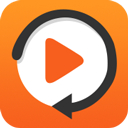 金舟视频格式转换器 4.0.6.0
5 MB
金舟视频格式转换器 4.0.6.0
5 MB
-
 超级兔子PDF转换器 v2.22.4.200
13.14MB
超级兔子PDF转换器 v2.22.4.200
13.14MB
-
 CAJ转WORD软件 1.0
1.12MB
CAJ转WORD软件 1.0
1.12MB
-
 CAJ转换成PDF转换器 1.0
1.13MB
CAJ转换成PDF转换器 1.0
1.13MB
-
 互盾CAJ转Word转换器 1.0
1.1MB
互盾CAJ转Word转换器 1.0
1.1MB
-
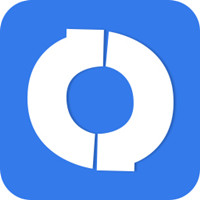 风云PDF转换器 1.23.4.121
1.97 MB
风云PDF转换器 1.23.4.121
1.97 MB
-
 金舟格式工厂 V2.5.0.0 官方最新版
3.65MB
金舟格式工厂 V2.5.0.0 官方最新版
3.65MB
- 系统软件
- 卸载软件
- 系统测试
- 系统辅助
- 数据恢复
- 剪贴工具
- 键盘鼠标
- 文件转换
- 磁盘工具
- 文件管理
- 文件分割
- 定时软件
- 备份软件
- 字体下载
- 内存管理
- 压缩解压
- 改名软件
- 系统设置
- 文本编辑
- 拼音输入
- 降温程序
- 电子阅读
- 打印工具
- DOS 工具
- 刻录软件
- 翻译软件
- 系统优化
- 五笔输入
- 虚拟光驱
- DLL下载
- 网络软件
-
 蛋仔派对 v1.0.58 官方最新版
大小:8.6MB
蛋仔派对 v1.0.58 官方最新版
大小:8.6MB
-
 迅游 6.0.1012官方版
大小:8.6MB
迅游 6.0.1012官方版
大小:8.6MB
-
 临商银行网银助手 1.0.20.609
大小:8.6MB
临商银行网银助手 1.0.20.609
大小:8.6MB
-
 风灵软件管家 1.0.6.3官方最新版
大小:8.6MB
风灵软件管家 1.0.6.3官方最新版
大小:8.6MB
-
 Android Studio 2.1.2.0 官方版
大小:8.6MB
Android Studio 2.1.2.0 官方版
大小:8.6MB
-
 火绒安全软件 v5.0.73.4 官方个人版
大小:8.6MB
火绒安全软件 v5.0.73.4 官方个人版
大小:8.6MB
-
 WondershareFilmora家庭视频剪辑软件 12.0.9
大小:8.6MB
WondershareFilmora家庭视频剪辑软件 12.0.9
大小:8.6MB
-
 U号租 2.0.0.1 官方正版
大小:8.6MB
U号租 2.0.0.1 官方正版
大小:8.6MB
-
 QQ浏览器 11.4官方版
大小:8.6MB
QQ浏览器 11.4官方版
大小:8.6MB
-
 Petal出行 v2.8.0.300
大小:8.6MB
Petal出行 v2.8.0.300
大小:8.6MB
-
 跳跳鱼视频处理大师Mac版 V2.0.3
大小:8.6MB
跳跳鱼视频处理大师Mac版 V2.0.3
大小:8.6MB
-
 跳跳鱼文件批量重命名Mac版 2.0.7.1
大小:8.6MB
跳跳鱼文件批量重命名Mac版 2.0.7.1
大小:8.6MB
-
 中国移动云视讯Mac 3.1.0 正式版
大小:8.6MB
中国移动云视讯Mac 3.1.0 正式版
大小:8.6MB
-
 东方者软件库 2.5官方版
大小:8.6MB
东方者软件库 2.5官方版
大小:8.6MB
-
 河豚视频 5.4.0
大小:8.6MB
河豚视频 5.4.0
大小:8.6MB
-
 5866游戏盒子 v2.6.1.0
大小:8.6MB
5866游戏盒子 v2.6.1.0
大小:8.6MB
-
 Notion 2.0.45 最新版
大小:8.6MB
Notion 2.0.45 最新版
大小:8.6MB
-
 Notion for Windows 2.0.45
大小:8.6MB
Notion for Windows 2.0.45
大小:8.6MB
-
 中国移动云视讯 3.16.0.8438.0530.2098
大小:8.6MB
中国移动云视讯 3.16.0.8438.0530.2098
大小:8.6MB
-
 邪恶冥刻 2023中文版1.0.0
大小:8.6MB
邪恶冥刻 2023中文版1.0.0
大小:8.6MB